Este recurso oculto do iPhone é a maneira mais fácil de fazer anotações rapidamente

Aprenda a fazer Notas Rápidas no iPhone quando quiser salvar texto, links e imagens de forma rápida e fácil.
Ao combinar o ChatGPT com o Siri, você pode adicionar um pouco de poder de IA ao assistente virtual da Apple. Graças ao OpenAI liberando chaves de API para ChatGPT, o chatbot AI favorito de 2023 agora pode ser integrado praticamente em qualquer lugar.
Para emparelhar o ChatGPT com o Siri e criar o time dos sonhos do assistente virtual do chatbot, você precisará usar um atalho personalizado, muitos dos quais podem ser encontrados online. O atalho aciona a Siri, ouve sua pergunta, chama o ChatGPT usando sua chave de API e executa sua pergunta por meio dela. Em seguida, ele exibe uma resposta.
Mostraremos como fazer tudo isso usando um atalho predefinido. Continue lendo para ver como usar o ChatGPT com a Siri.
Como usar o ChatGPT com a Siri
Antes de começarmos, você precisará criar uma conta OpenAI. Examinamos como se inscrever em nosso guia sobre como usar o ChatGPT .
1. Baixe o atalho SiriGPT

(Imagem: © Futuro)
Abra a página de atalho SiriGPT e toque em Adicionar atalho .
2. Obtenha suas chaves de API OpenAI
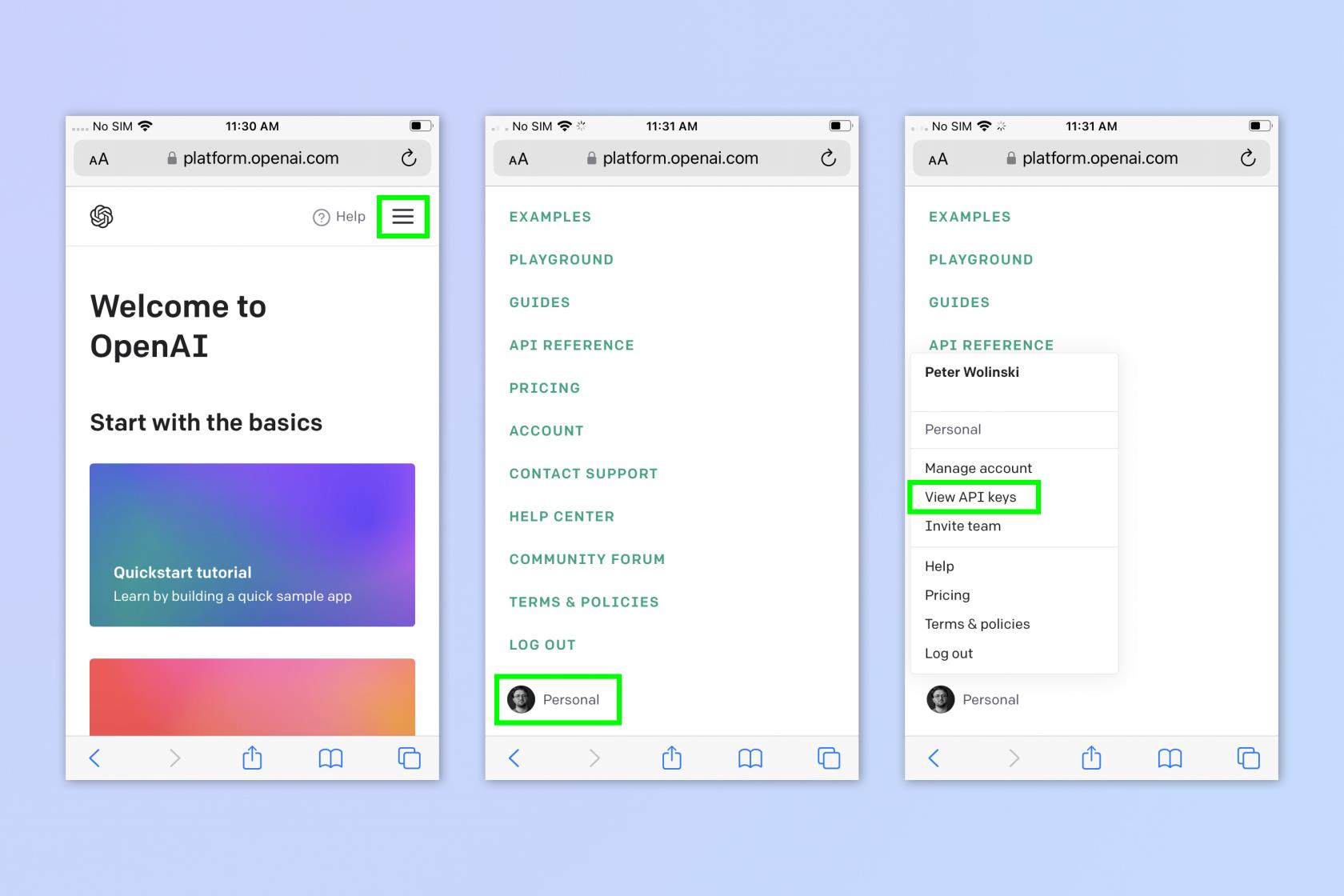
(Imagem: © Futuro)
Vá para platform.openai.com e faça login na sua conta OpenAI e, em seguida, toque no ícone de três linhas , no canto superior direito. Toque no seu perfil na parte inferior do menu Configurações e toque em Exibir chaves de API .
3. Copie sua chave de API secreta
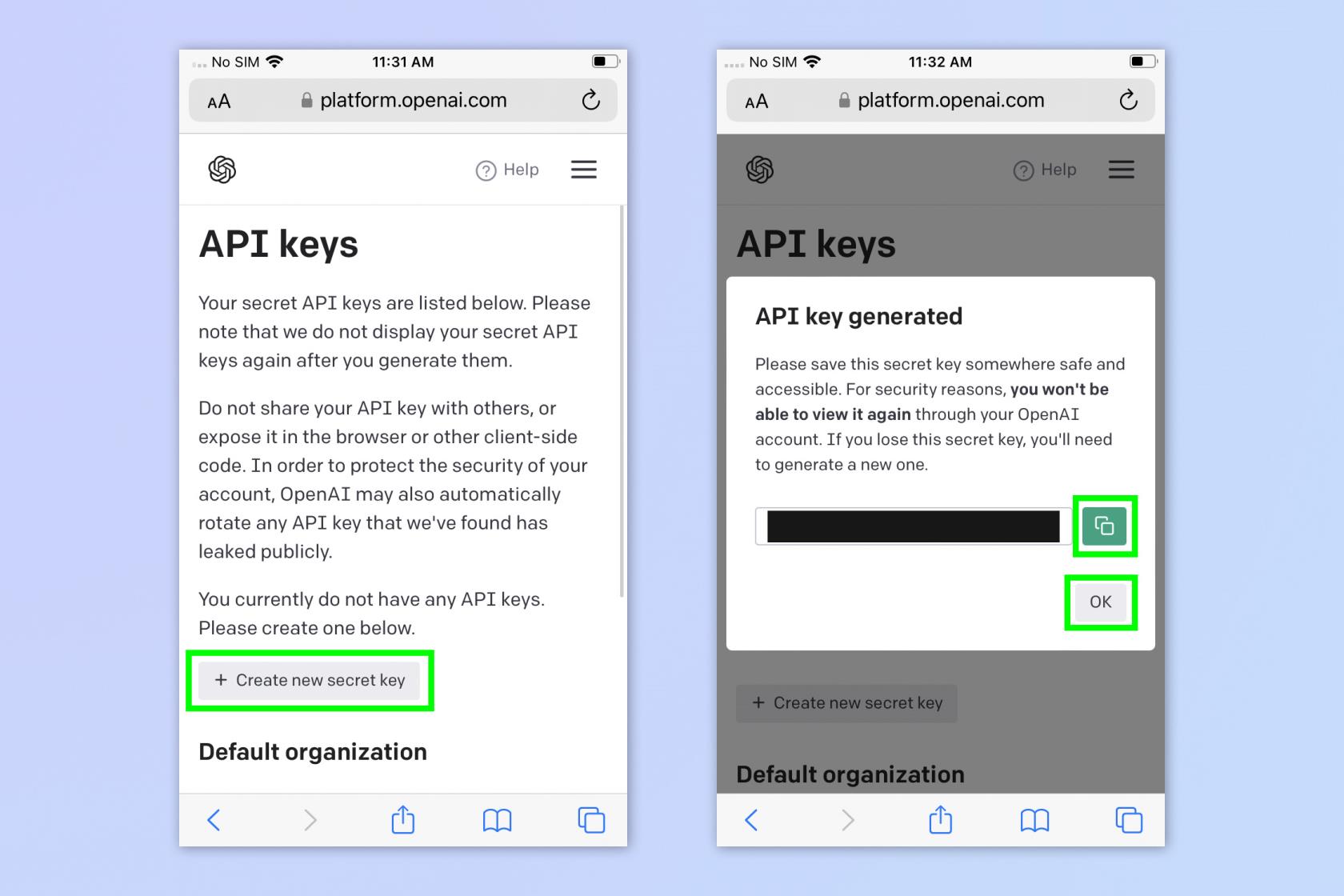
(Imagem: © Futuro)
Toque em Criar nova chave secreta , toque no ícone de cópia e toque em OK para fechar a janela.
4. Adicione sua API ao atalho SiriGPT

(Imagem: © Futuro)
Abra o aplicativo Atalhos , encontre o atalho SiriGPT e toque nos três pontos para editar o atalho. Cole sua chave de API no lugar de "ADD API KEY HERE" .
5. Ativar ditado
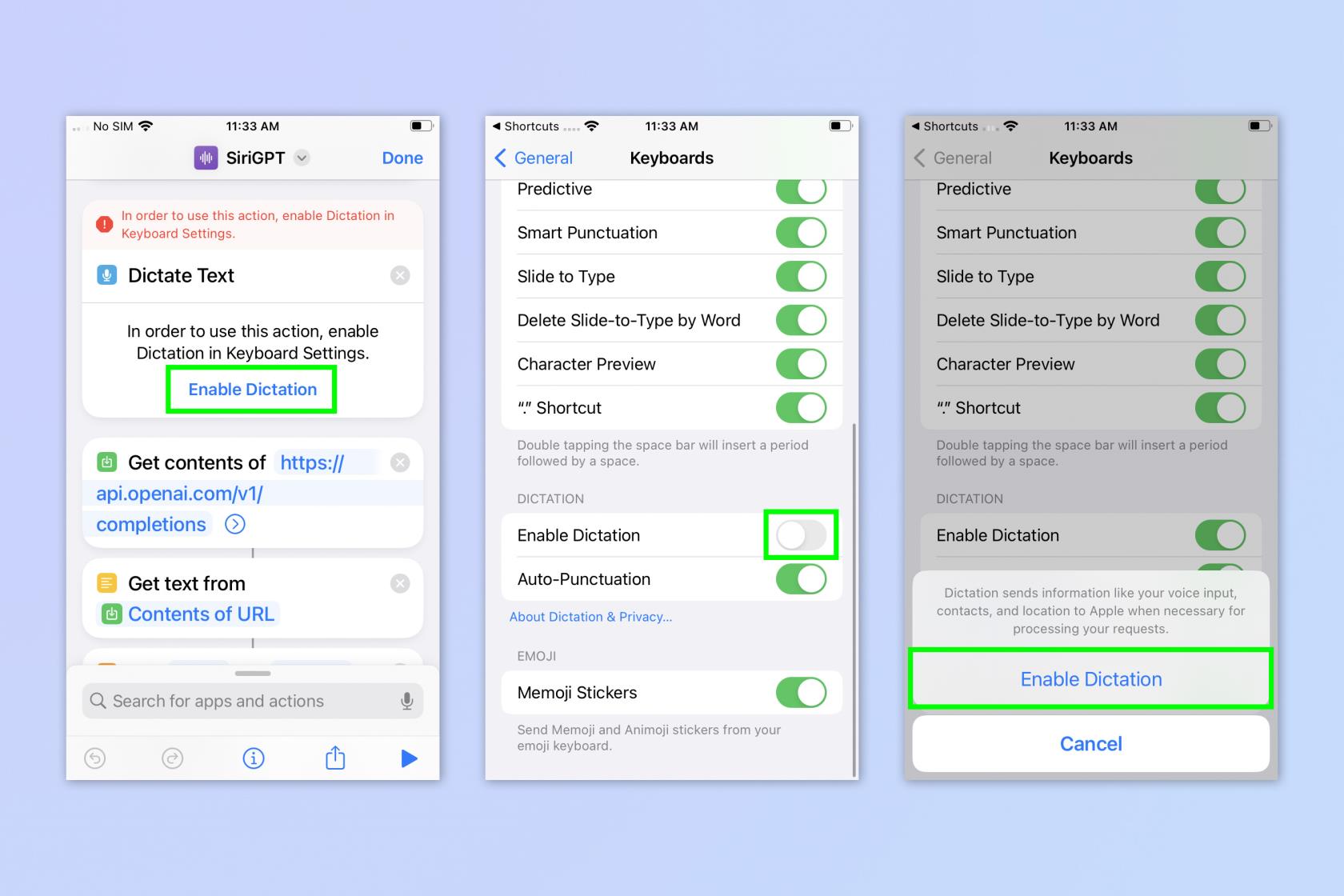
(Imagem: © Futuro)
Role para baixo o fluxograma de atalho até ver Ativar ditado abaixo de um sinalizador de aviso vermelho (se você não o vir, talvez já tenha o ditado ativado, então pule para a etapa 6). Toque em Ativar ditado , ative Ativar ditado e toque em Ativar ditado novamente .
6. Permita o acesso ao reconhecimento de voz SiriGPT
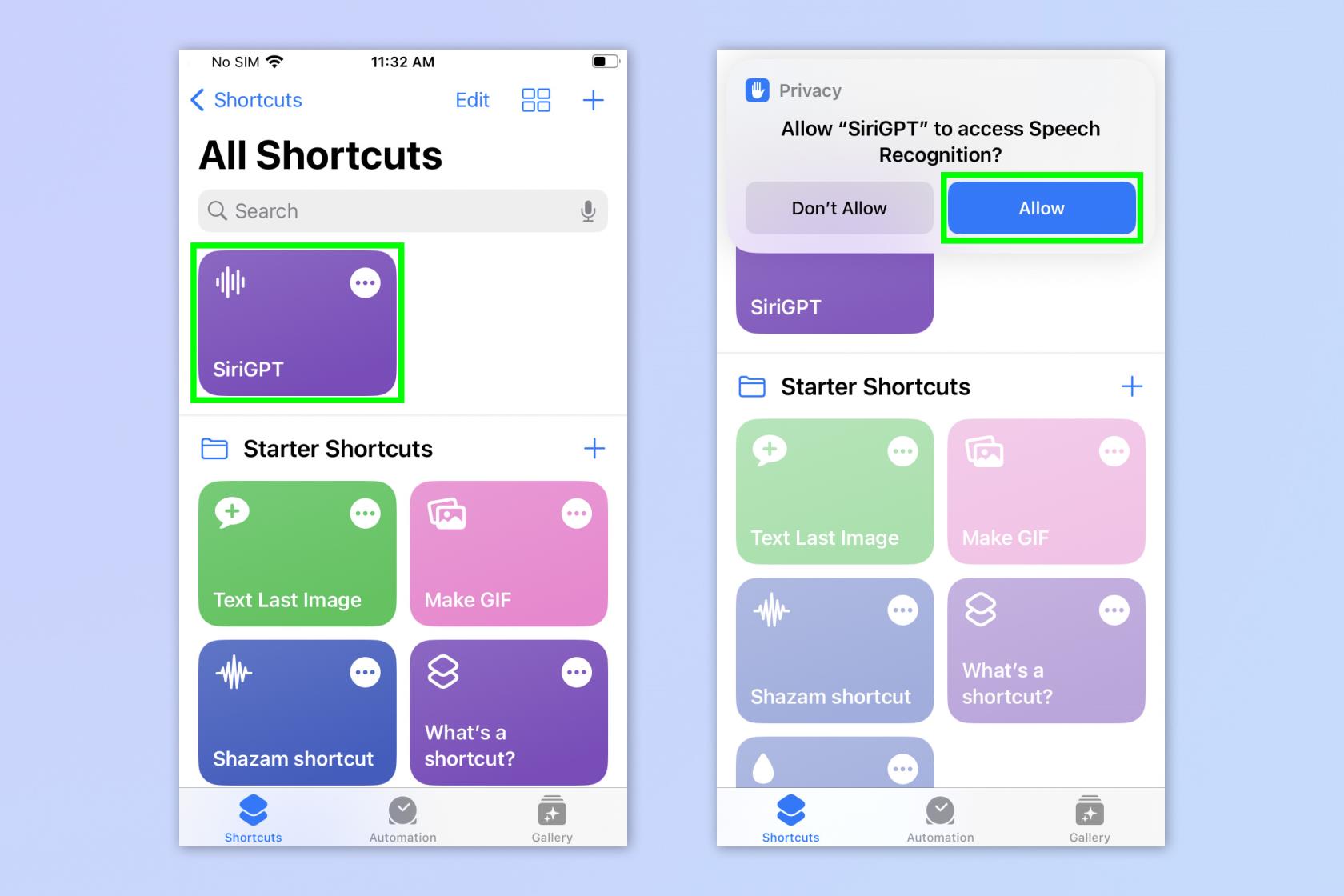
(Imagem: © Futuro)
Volte ao menu Atalhos e toque em SiriGPT . Um aviso de privacidade aparecerá solicitando que você permita o acesso de atalho ao reconhecimento de fala. Isso é para que você possa fazer perguntas ao ChatGPT vocalmente. Toque em Permitir .
7. Permita que SiriGPT use sua API OpenAI
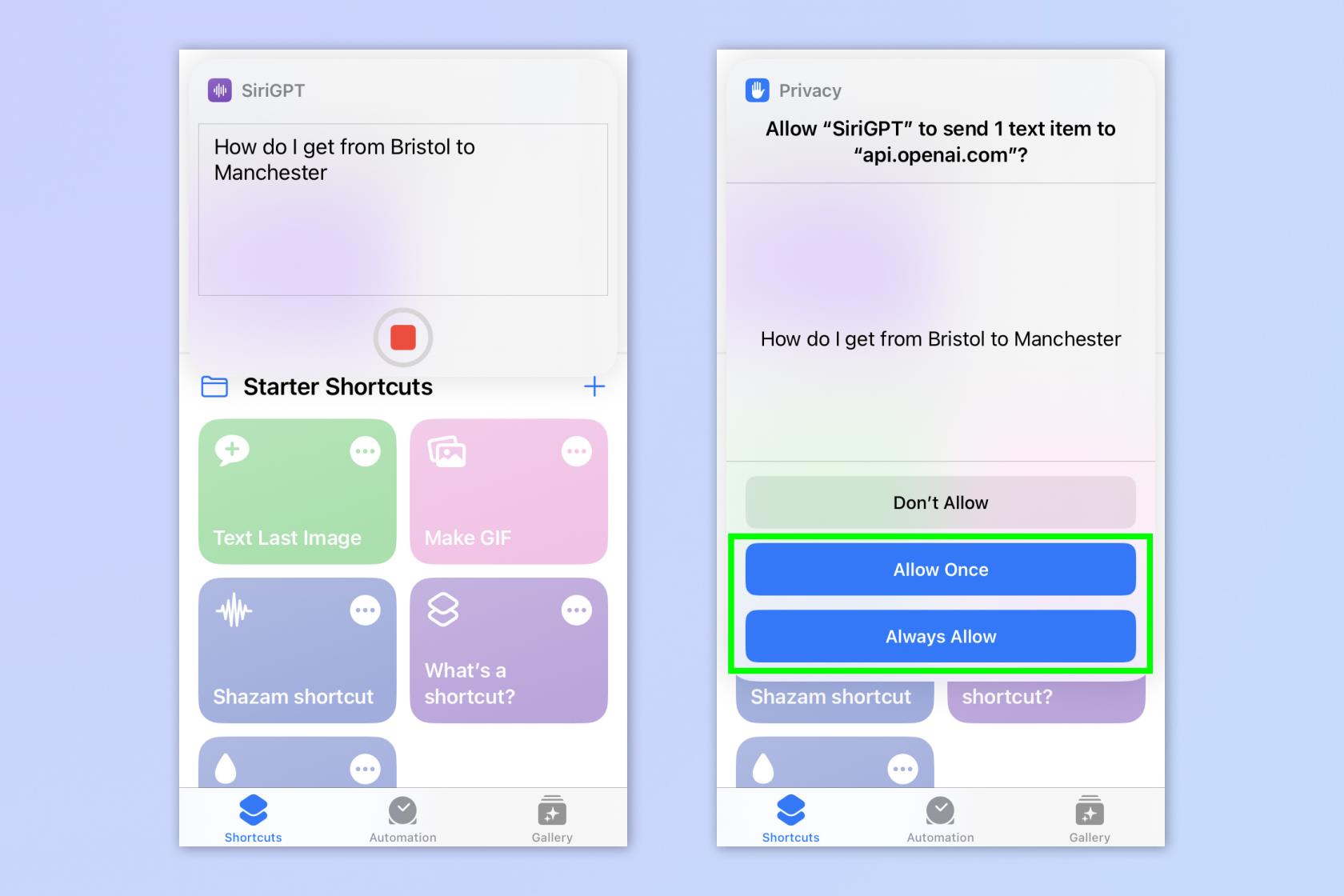
(Imagem: © Futuro)
Toque no atalho SiriGPT novamente para executá-lo e faça uma pergunta . Um pop-up de privacidade aparecerá solicitando que você permita que o SiriGPT envie texto para a API OpenAI. Isso é para executar seu prompt por meio do ChatGPT. Toque em Permitir sempre ou Permitir uma vez (o último significa que você precisa fazer isso todas as vezes).
8. Termine a interação
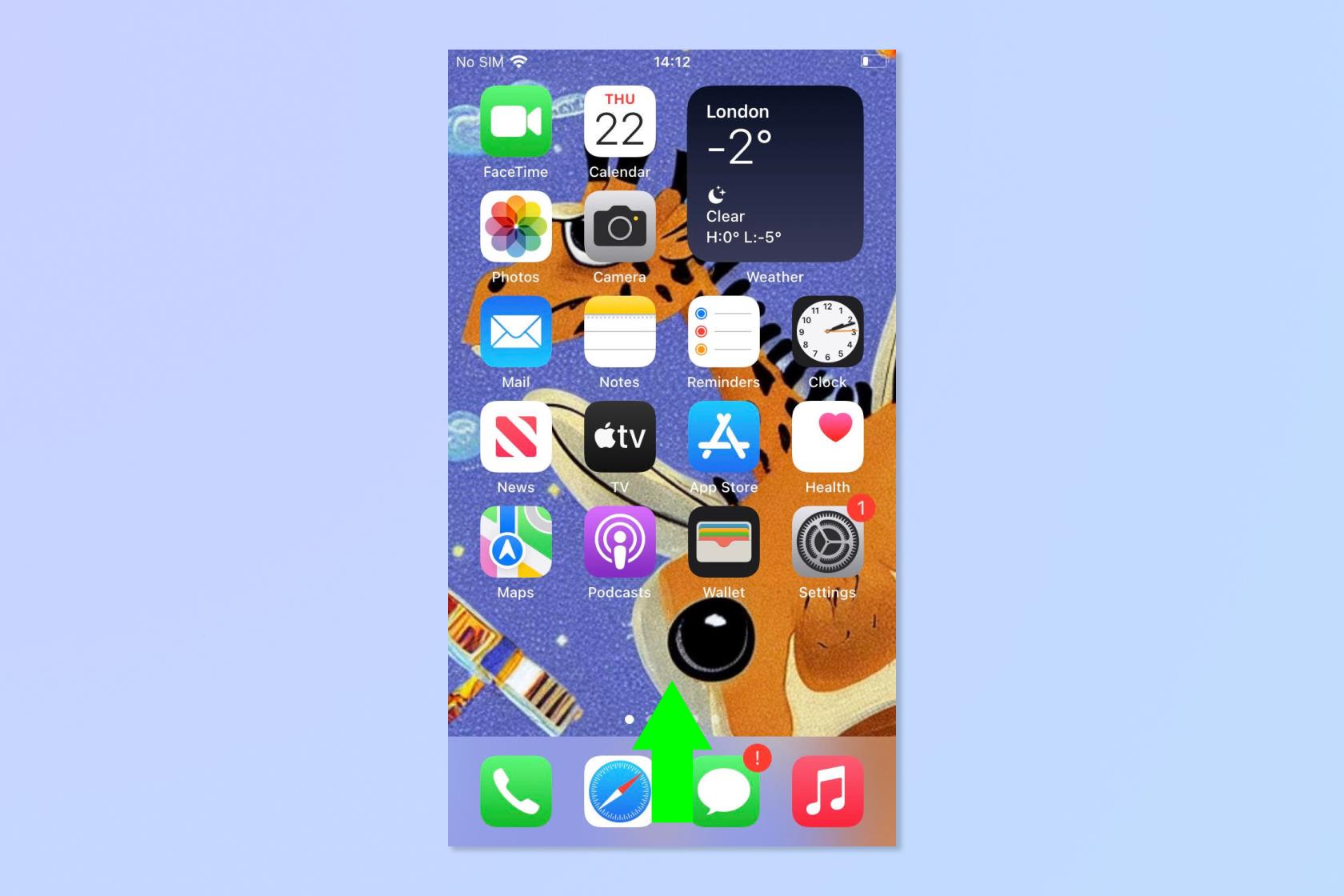
(Imagem: © Futuro)
Agora você terá uma resposta. Toque em Concluído e toque em Perguntar novamente se quiser perguntar outra coisa. Quando terminar, toque em Concluído . Agora você pode usar o atalho por meio do aplicativo Atalhos, mas mostraremos uma maneira melhor de usá-lo.
9. Abra o menu Back Tap
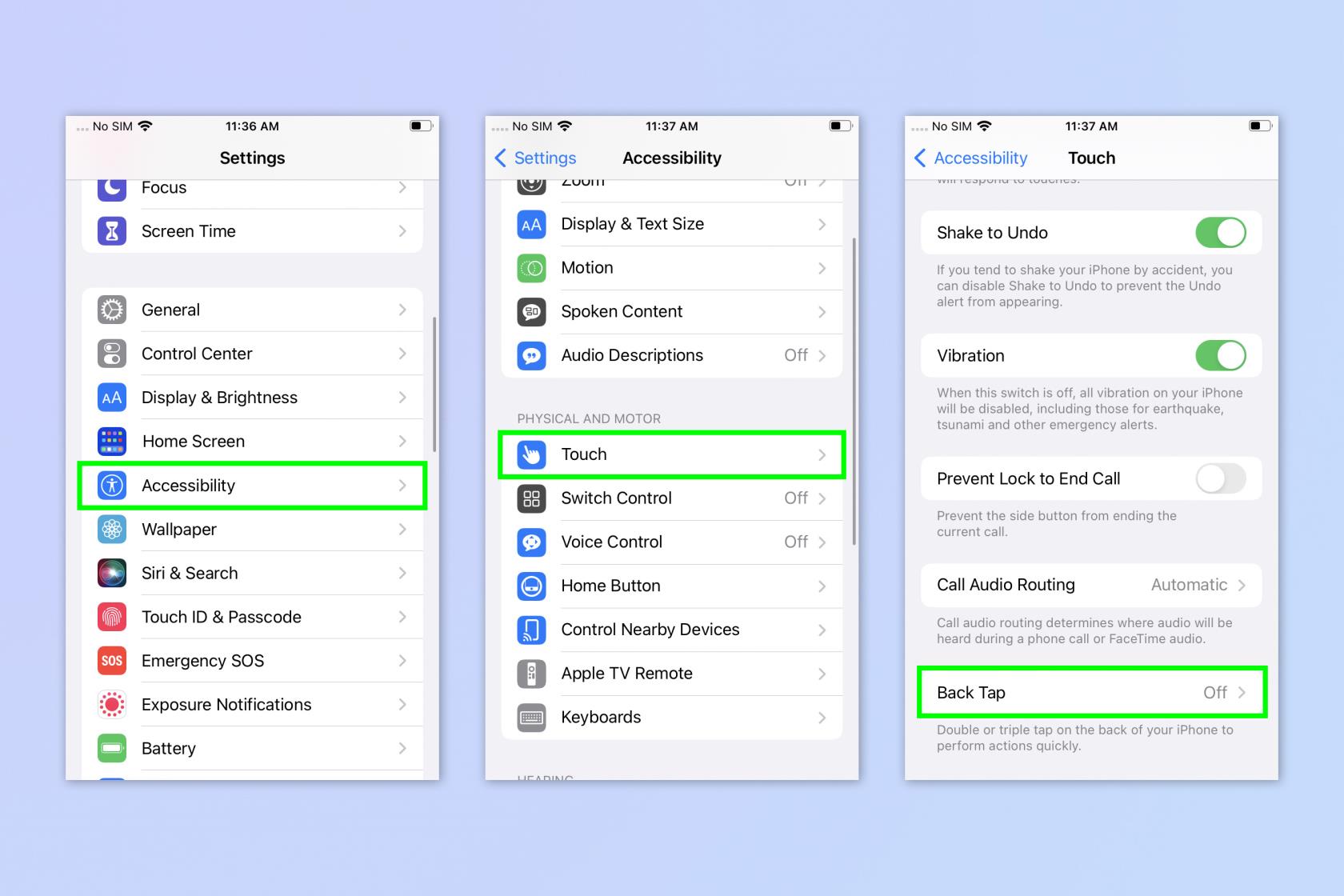
(Imagem: © Futuro)
Agora vamos atribuir o SiriGPT ao toque traseiro. Você pode simplesmente pedir ao Siri para "executar o SiriGPT", mas o Back Tap é um pouco mais esperto. Abra Configurações e toque em Acessibilidade . Toque em Toque e depois em Voltar Toque em .
10. Atribua SiriGPT para Back Tap
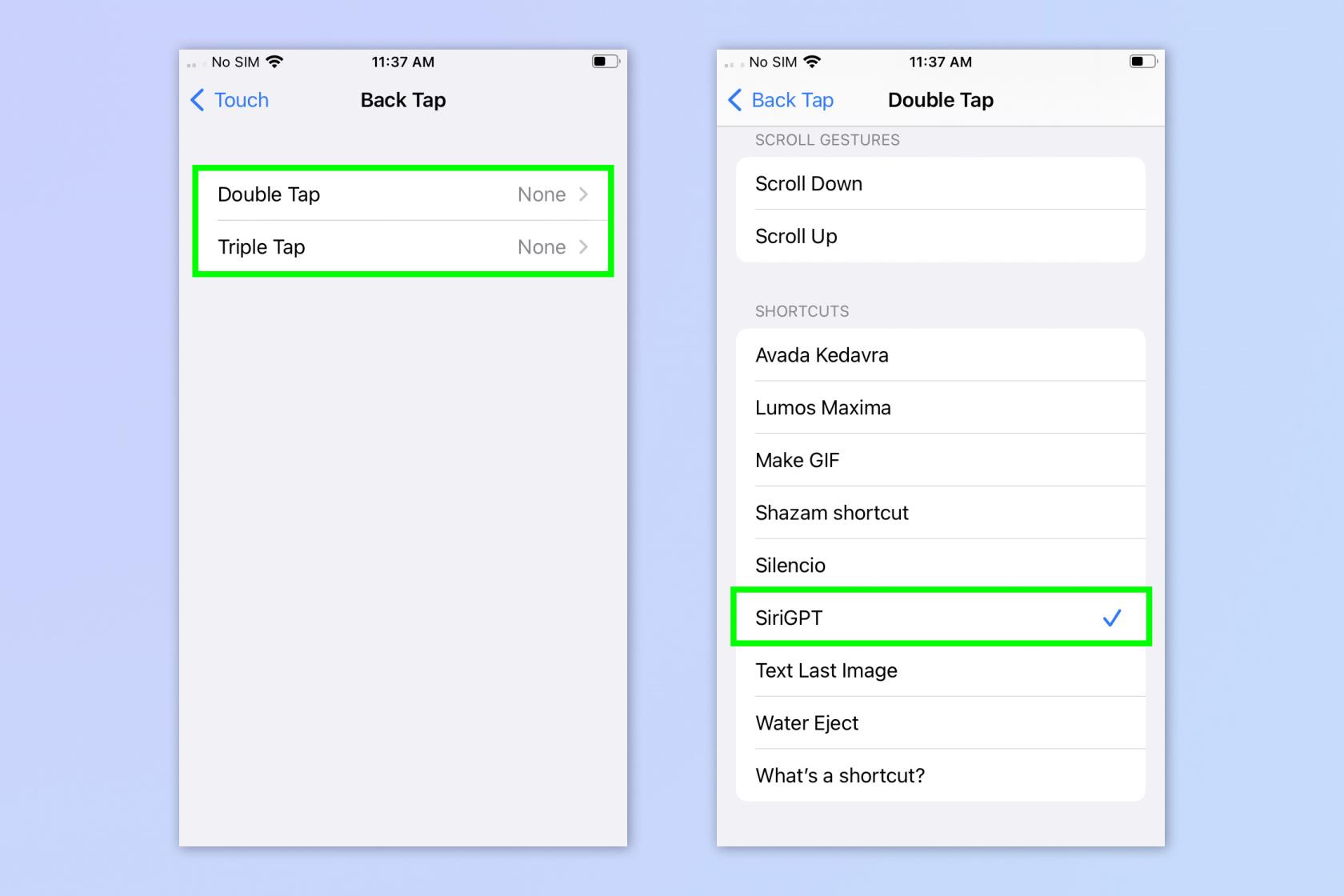
(Imagem: © Futuro)
Toque em Double Tap ou Triple Tap , dependendo do que você deseja atribuir ao SiriGPT. Role para baixo e toque em SiriGPT .
11. Use o BackTap para iniciar o SiriGPT
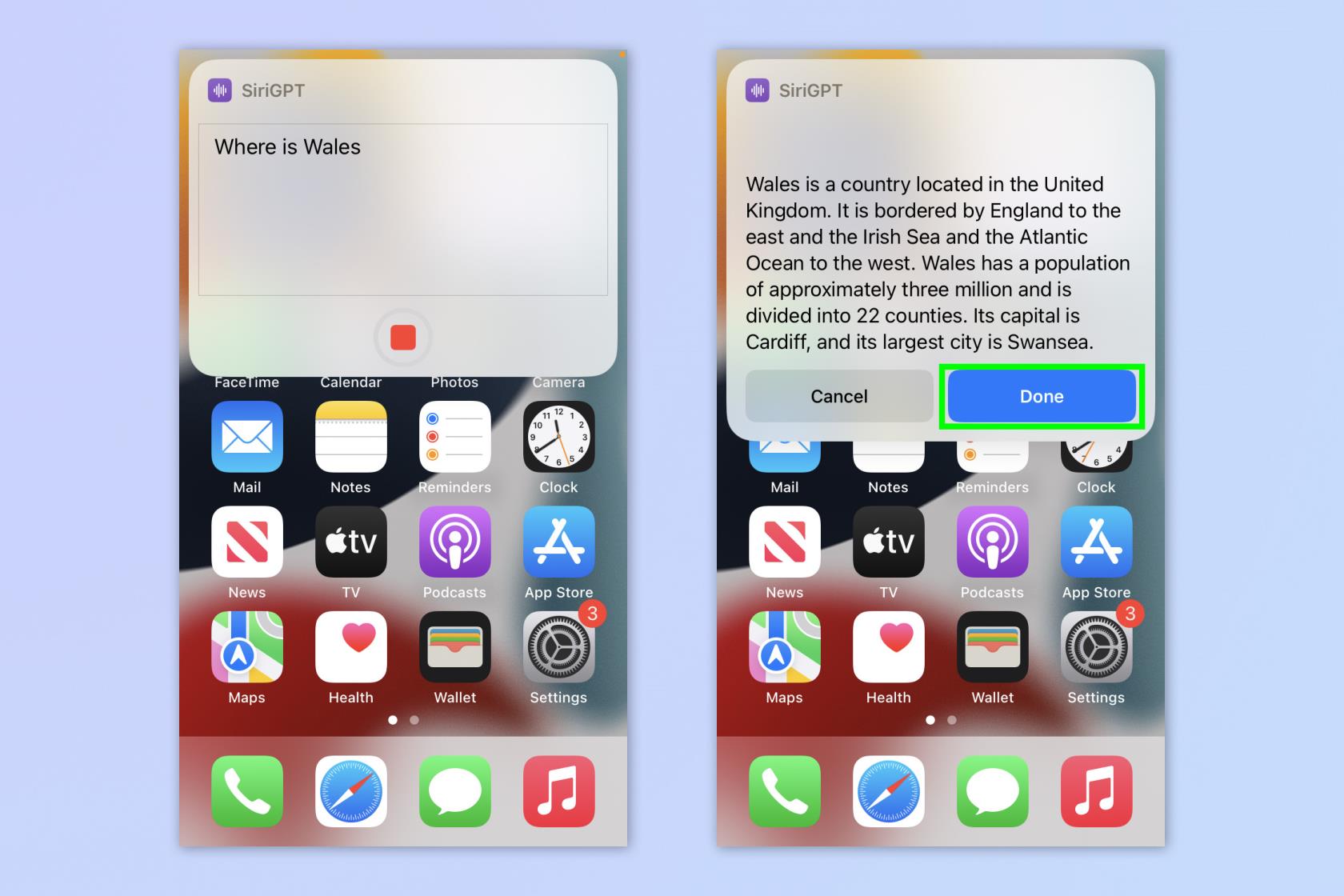
(Imagem: © Futuro)
Toque na parte de trás do seu iPhone e o SiriGPT será aberto. Faça uma pergunta e toque em Concluído quando terminar.
Aí está. Agora você pode ligar para o ChatGPT usando a Siri.
Se você gostaria de ler mais tutoriais divertidos e úteis do ChatGPT, nós o cobrimos. Podemos mostrar como usar o ChatGPT para resumir um artigo e como usar o ChatGPT no iPhone e no Android . Também podemos mostrar como usar o novo Bing com ChatGPT — e o que você pode fazer com ele .
Para obter mais tutoriais do iPhone, comece com nosso guia sobre como habilitar atualizações beta no iPhone ou aprenda como jogar no iOS Messages . Doente de anúncios? Saiba como bloquear anúncios no iPhone usando o iOS Safari Reader . E se você está achando o sistema de papéis de parede do iOS 16 confuso, não se preocupe: podemos mostrar como excluir papéis de parede no iPhone .
Aprenda a fazer Notas Rápidas no iPhone quando quiser salvar texto, links e imagens de forma rápida e fácil.
Se você estiver impaciente, aprender como ativar as atualizações beta do macOS garantirá que você obtenha as versões mais recentes do sistema operacional Mac primeiro.
Não demora muito para ativar o modo de exibição sempre em paisagem nos telefones Samsung, oferecendo uma interface no estilo iOS 17 StandBy
Se você está saindo de férias ou viajando neste verão, estes são os recursos que você deve usar
Nunca mais tenha intoxicação alimentar usando este atalho de conversão de tempo de micro-ondas.
A configuração de perfis do Safari no iOS 17 permite que você classifique suas guias e páginas favoritas com mais facilidade, por isso vale a pena configurar. Este guia irá mostrar-lhe como.
Veja como ocultar seu status online no WhatsApp, se você não gosta tanto da ideia de que as pessoas saibam quando você está ativo.
Aprenda a atualizar seu iPhone para o iOS 16, para usar todos os recursos mais recentes e melhores, garantindo que seu iPhone seja o mais seguro e otimizado possível
Seu iPhone possui correção de lente integrada que pode remover a distorção óptica das imagens. É assim que você liga.
É assim que habilitamos o nível de câmera do iPhone, que chegou com o iOS 17.








